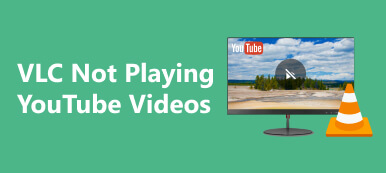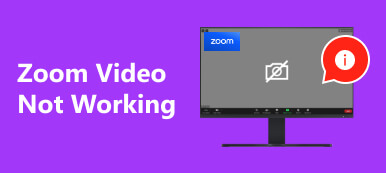Proč nemohu nahrát video na YouTube? Pokud jste narazili na tento frustrující problém, pomůže vám náš komplexní průvodce. Objevte cenné poznatky a řešení, která pokrývají témata od opravy poškozených videí pomocí robustního nástroje až po řešení problémů s nahráváním z telefonu. Prozkoumejte základní pokyny YouTube a časté dotazy, abyste zajistili bezproblémové nahrávání. Objevte odpovědi na běžné problémy, jako je selhání nahrávání YouTube Shorts a obavy ohledně délky videa. Pojďme společně vyřešit záhadu „proč nemohu nahrát video na YouTube“.
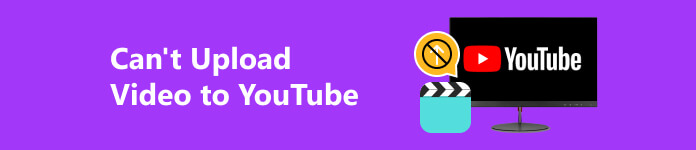
- Část 1. Oprava nefunkčního videa pro nahrávání na YouTube
- Část 2. Nelze nahrát video z telefonu do řešení YouTube
- Část 3. Klíčové pokyny YouTube
- Část 4. Často kladené otázky o Nelze nahrávat video na YouTube
Část 1. Oprava nefunkčního videa pro nahrávání na YouTube
Představujeme Apeaksoft Video Fixer – robustní řešení určené k opravě poškozených videí pro bezproblémové nahrávání na YouTube. Díky podpoře více formátů videa efektivně obnovuje poškozená záhlaví, obnovuje poškozené snímky a řeší problémy se zvukem. Pozoruhodná je jeho uživatelsky přívětivá funkce náhledu, která zajišťuje, že tvůrci obsahu mohou posoudit opravy před uložením změn. Apeaksoft Video Fixer, optimalizovaný speciálně pro YouTube, se ukazuje jako nepostradatelný nástroj, který zjednodušuje proces snadného zachraňování a nahrávání video obsahu. Poškozené video opravte podle následujících kroků.
Krok 1 Na svém počítači si stáhněte a nainstalujte Apeaksoft Video Fixer. Spusťte software pro zahájení procesu.
Krok 2 Poté kliknutím na ikonu vyberte poškozené video nebo klip, kde se problém objevil + ikonu na levé straně obrazovky.
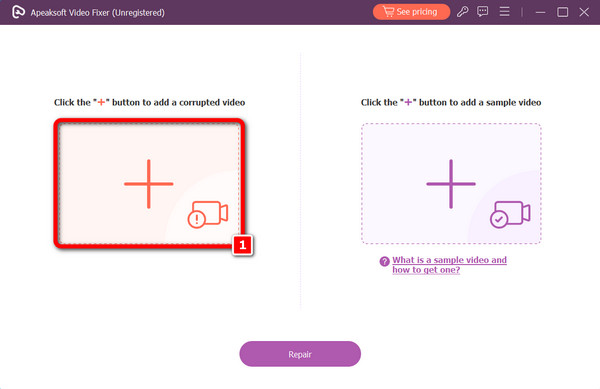
Krok 3 Následně výběrem doplňkového + symbol na druhé straně, můžete zahrnout ukázkové video, které slouží jako manuál nástroje pro opravu poškozených videí.
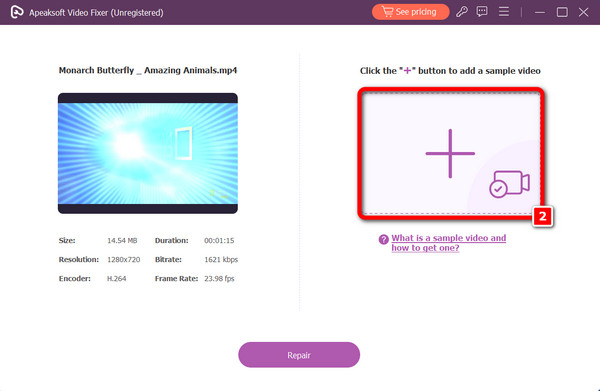
Krok 4 Po přidání obou videí můžete kliknout na Opravy tlačítko pro pokračování.
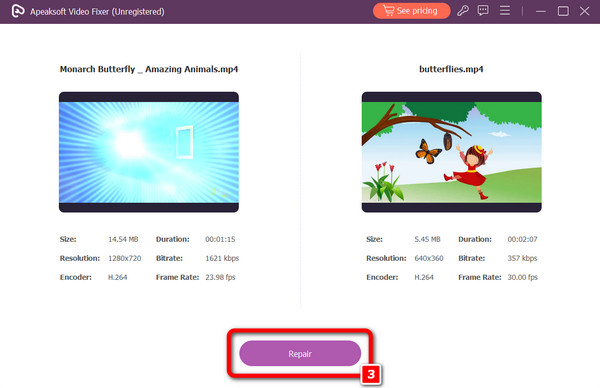
Krok 5 Po dokončení postupu opravy si můžete vybrat, zda chcete sledovat finální video výběrem možnosti Náhled knoflík. Pokud jste s výsledkem spokojeni, video se po stisknutí tlačítka okamžitě uloží do vašeho počítače Uložit .
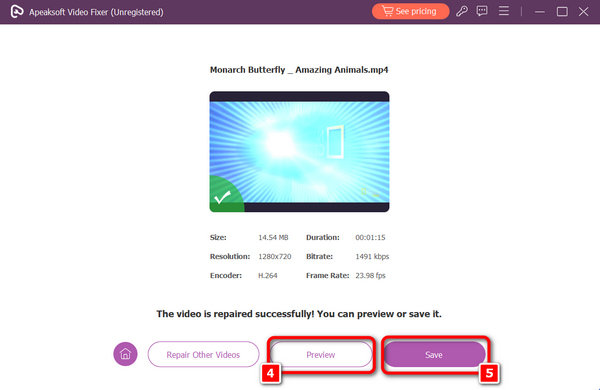
Část 2. Nelze nahrát video z telefonu do řešení YouTube
Zkontrolujte připojení k internetu: Ujistěte se, že váš telefon má stabilní a robustní připojení k internetu. Pokud je to možné, používejte Wi-Fi, protože nahrávání velkých videí přes mobilní data může být pomalé nebo omezené.
Aktualizace aplikace YouTube: Ujistěte se, že máte v telefonu nainstalovanou nejnovější aplikaci YouTube. Aktualizujte aplikaci z Obchodu Google Play pro Android nebo App Store pro iOS.
Zkontrolujte formát a velikost videa: Ujistěte se, že je vaše video v kompatibilním formátu. YouTube podporuje standardní formáty jako MP4, MOV, AVI a další a nepřekračuje maximální povolenou velikost a trvání souboru.
Vymazat mezipaměť aplikace YouTube (Android): Pokud používáte zařízení Android, přejděte do Nastavení > Aplikace > YouTube > Úložiště a potom klepněte na Vymazat mezipaměť. To může pomoci vyřešit problémy související s daty uloženými v mezipaměti.
Restartujte svůj telefon: Někdy stačí restartování telefonu vyřešit dočasné závady a problémy. Zkuste telefon vypnout a znovu zapnout, než se pokusíte nahrát video.
Zkontrolujte stav serveru YouTube: Občas může na YouTube docházet k problémům se serverem. Aktuální stav serverů YouTube můžete zkontrolovat na webových stránkách, jako je DownDetector.
Použijte webovou verzi YouTube: Pokud problém s mobilní aplikací přetrvává, zkuste použít webovou verzi YouTube prostřednictvím mobilního prohlížeče. Otevřete prohlížeč, přejděte na YouTube a zkuste video nahrát odtud.
Udělení nezbytných oprávnění: Ujistěte se, že aplikace YouTube má potřebná oprávnění pro přístup k vaší kameře, úložišti a mikrofonu. Přejděte do nastavení telefonu, najděte aplikaci YouTube a zkontrolujte její oprávnění.
Uvolnit úložný prostor: Ujistěte se, že váš telefon má dostatek místa pro uložení souboru videa. Odstraňte nepotřebné soubory nebo je přesuňte na externí úložiště.
Kontrola konfliktů aplikací: Pokud máte několik aplikací spuštěných na pozadí, jedna může být v konfliktu s aplikací YouTube. Před nahráním videa zkuste zavřít ostatní aplikace.
Část 3. Klíčové pokyny YouTube
Délka videa: YouTube povoluje maximální délku videa 12 hodin, aby byl obsah v souladu s jejich pokyny.
Video kodek: YouTube podporuje širokou škálu video kodeků, což tvůrcům zajišťuje kompatibilitu a flexibilitu. Mezi významné kodeky patří H.264, známý svou účinností; VP9, nabízející vysoce kvalitní kompresi; a AV1, moderní, open-source možnost.
Rozlišení videa: Pro optimální kvalitu videa 1080p na YouTube je doporučené rozlišení 1920 × 1080 pixelů. To zajišťuje přehlednost a standardní formát pro diváky napříč různými zařízeními a platformami.
Bitrate: Pro videa s rozlišením 1080p na YouTube se doporučuje použít datový tok v rozsahu od 5,000 10,000 do XNUMX XNUMX kb/s. Tento rozsah datového toku vytváří rovnováhu mezi zachováním kvality videa a zajištěním efektivního streamování napříč různými internetovými připojeními.
Limit obsahu: Nahraný obsah na YouTube musí být v souladu s pokyny pro komunitu platformy a zásadami ochrany autorských práv. To zajišťuje bezpečné a respektující uživatelské prostředí a chrání práva duševního vlastnictví a podporuje pozitivní a kompatibilní komunitu.
Část 4. Často kladené otázky o Nelze nahrávat video na YouTube
Můžete nahrát dlouhé video na YouTube pro mobil?
Ano, pomocí mobilní aplikace můžete na YouTube nahrát dlouhé video. Ujistěte se, že je váš účet ověřen, a k nahrávání videí použijte mobilní aplikaci YouTube. Můžeš upravit podrobnosti svého videa na YouTube, jako je název a popis.
Proč se nahrávání YouTube Shorts nezdaří?
Nahrávání YouTube Shorts může selhat z různých důvodů, včetně nepodporovaných formátů souborů, délky videa přesahující limit Shorts, špatného připojení k internetu nebo technických problémů. Ujistěte se, že vaše video splňuje kritéria Shorts, použijte stabilní připojení a zkuste nahrát znovu.
Existuje na YouTube denní limit nahrávání?
YouTube nemá pro běžné uživatele denní limit nahrávání. Uživatelé se však mohou setkat s limity nebo omezeními na základě faktorů, jako je stav ověření účtu nebo zásady YouTube, které se mohou v průběhu času měnit.
Jak vytvoříte prezentaci na YouTube?
Na vytvořit prezentaci na YouTube, nahrát obrázky do Studia YouTube, uspořádat jejich pořadí, nastavit dobu trvání a přidat přechody. Volitelně zahrňte hudbu na pozadí. Nebo k vytvoření prezentace použijte externí software, jako je Apeaksoft Slideshow Maker nebo Adobe Premiere.
Jak dlouho trvá nahrání na YouTube?
Délka nahrání videa na YouTube se liší v závislosti na faktorech, jako je velikost souboru, rychlost internetu a rozlišení videa. Nahrávání se obvykle může pohybovat od několika minut u menších souborů s rychlým internetem až po hodiny u větších souborů nebo pomalejších připojení.
Proč investovat do čističky vzduchu?
Na závěr náš průvodce poskytuje komplexní sadu nástrojů pro navigaci v těchto problémech, ať už se s nimi potýkáte proč nahrávání videí na YouTube trvá tak dlouho, nefunkční videa nebo problémy s nahráváním na YouTube. Od využití robustního nástroje na opravu videa k řešení běžných překážek při nahrávání, vybavte se znalostmi a vylepšete svůj zážitek z YouTube. Šťastné nahrávání!



 iPhone Obnova dat
iPhone Obnova dat Nástroj pro obnovu systému iOS
Nástroj pro obnovu systému iOS Zálohování a obnovení dat systému iOS
Zálohování a obnovení dat systému iOS iOS Screen Recorder
iOS Screen Recorder MobieTrans
MobieTrans iPhone Transfer
iPhone Transfer iPhone Eraser
iPhone Eraser Přenos WhatsApp
Přenos WhatsApp Odemknutí iOS
Odemknutí iOS Volný konvertor HEIC
Volný konvertor HEIC Nástroj pro změnu polohy iPhone
Nástroj pro změnu polohy iPhone Android Záchrana dat
Android Záchrana dat Zlomené stahování dat z Androidu
Zlomené stahování dat z Androidu Zálohování a obnovení dat Android
Zálohování a obnovení dat Android Přenos telefonu
Přenos telefonu Obnova dat
Obnova dat Blu-ray přehrávač
Blu-ray přehrávač Mac Cleaner
Mac Cleaner DVD Creator
DVD Creator PDF Converter Ultimate
PDF Converter Ultimate Reset hesla systému Windows
Reset hesla systému Windows Zrcadlo telefonu
Zrcadlo telefonu Video Converter Ultimate
Video Converter Ultimate video Editor
video Editor Záznamník obrazovky
Záznamník obrazovky PPT to Video Converter
PPT to Video Converter Slideshow Maker
Slideshow Maker Free Video Converter
Free Video Converter Bezplatný rekordér obrazovky
Bezplatný rekordér obrazovky Volný konvertor HEIC
Volný konvertor HEIC Zdarma video kompresor
Zdarma video kompresor Zdarma PDF kompresor
Zdarma PDF kompresor Zdarma Audio Converter
Zdarma Audio Converter Zdarma zvukový záznamník
Zdarma zvukový záznamník Zdarma Video Joiner
Zdarma Video Joiner Kompresor obrázků zdarma
Kompresor obrázků zdarma Guma na pozadí zdarma
Guma na pozadí zdarma Zdarma obrázek Upscaler
Zdarma obrázek Upscaler Odstraňovač vodoznaku zdarma
Odstraňovač vodoznaku zdarma Zámek obrazovky iPhone
Zámek obrazovky iPhone Puzzle Game Cube
Puzzle Game Cube